Excel은 구독 관리, 프로젝트 일정, 재무 보고서 등을 다룰 때 최고의 조력자입니다. 하지만 날짜에 월을 추가하는 작업은 Excel 고수도 어려움을 겪을 수 있습니다. 이제 날짜를 마스터하세요.
Excel 날짜가 비밀 코드처럼 작동하는 이유
핵심 정보: Excel은 날짜를 숫자로 저장합니다. 1900년 1월 1일 = 1, 2023년 12월 31일 = 45,243. 이 독특한 시스템 때문에 월 추가는 단순히 "+30일"이 아 아닙니다.
전문가 팁: Windows Excel은 1900 날짜 시스템을 사용합니다(Mac은 1904 시스템 사용 가능). 다른 기기와 협업할 때 유의하세요.
방법 1: EDATE 함수 (간편한 선택)
Excelmatic 사용자라면 EDATE 함수가 완벽한 해결책입니다. 공식은 다음과 같습니다:
=EDATE(start_date, months)
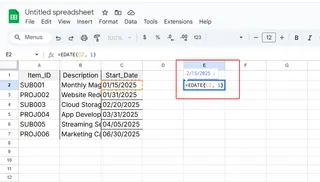
특수 케이스 처리:
- 원본 날짜:
2023년 1월 31일 - EDATE는 유효한 마지막 날로 조정:
2023년 2월 28일(윤년은 29일). 잘못된 날짜 없음!
방법 2: DATE 함수 (세밀한 제어 필요 시)
더 많은 유연성이 필요하다면 YEAR, MONTH, DAY 함수와 DATE 함수를 조합하세요:
=DATE(YEAR(A1), MONTH(A1) + 1, DAY(A1))
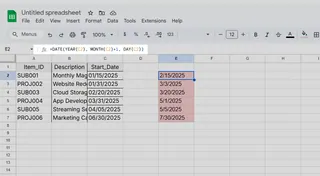
주의: EDATE와 달리, 이 방법은 월말을 자동 조정하지 않습니다. 1월 31일의 경우 2월의 짧은 기간을 처리하는 추가 로직이 필요합니다.
고급 사용자를 위한 프로 기술
1. 대량 날짜 업데이트
EDATE를 한 셀에 적용한 후 채우기 핸들을 드래그하면 전체 열이 즉시 업데이트됩니다.
2. 조건부 월 추가
IF를 사용해 필요한 경우에만 월을 추가하세요. 예를 들어 Q1 마감일을 한 달 연장:
=IF(MONTH(A1) <= 3, EDATE(A1, 1), A1)
3. 서식 수정
Excel이 날짜를 텍스트로 처리하면, 우클릭 → 셀 서식 → 날짜를 선택하세요. 더 이상 수식 오류 없음!
피해야 할 함정
- 윤년: EDATE는 자동 처리하지만, 수동 DATE 조정은 실패할 수 있습니다.
- 절대 vs. 상대 참조: $ 기호를 빼먹으면 복사된 수식이 잘못된 셀을 참조할 수 있습니다.
- Mac 특이사항: 수식이 이상하면 날짜 시스템(1900 vs. 1904)을 확인하세요.
Excelmatic로 더 강력하게
수식과 씨름할 필요 없이 AI가 모든 작업을 처리합니다. Excelmatic의 장점:
- 스마트 제안: 데이터 기반으로 EDATE 또는 DATE를 자동 추천합니다.
- 오류 감지: 윤년 차이 또는 서식 불일치를 즉시 표시합니다.
- 대량 처리: 클릭 한 번으로 수천 개의 날짜를 업데이트하세요.
체험하기: Excelmatic에 스프레드시트를 업로드하면 AI가 몇 초 만에 오류 없는 날짜 수식을 생성합니다.
실제 사례
구독 갱신:
=EDATE(A2, 1) // 각 가입 날짜에 1개월 추가프로젝트 지연:
=IF(B2 < TODAY(), EDATE(B2, 1), B2) // 지연된 작업 기한 연장
결론
EDATE 또는 DATE로 Excel에서 월을 추가하는 것은 간단하지만, Excelmatic을 사용하면 완전히 effortless합니다. 수작업을 버리고 AI가 로직을 처리하는 동안 중요한 결정에 집중하세요.
도전해보세요: 까다로운 날짜 시나리오가 있나요? Excelmatic AI 채팅에 올리면 즉시 해결책을 얻을 수 있습니다.






